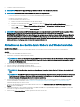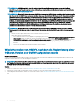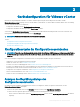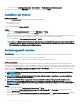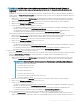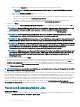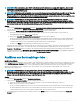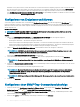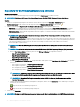Install Guide
ANMERKUNG: Das iDRAC-Konto erfordert Administratorberechtigungen für die Aktualisierung der Firmware, die
Anwendung von Hardwareprolen sowie von Systemprolen bei Servern der 14. Generation und die Bereitstellung des
Hypervisors.
• Für iDRAC-IPs, auf denen Sie Active Directory benutzen möchten, und die für Active Directory bereits konguriert und aktiviert
wurden, wählen Sie Active Directory verwenden aus. Anderenfalls scrollen Sie nach unten, um die iDRAC-Anmeldeinformationen
zu kongurieren.
1 Geben Sie unter Active Directory-Benutzername den Benutzernamen ein. Geben Sie den Benutzernamen in einem dieser
Formate ein: Domäne\Benutzername oder benutzername@domäne. Der Benutzername darf maximal 256 Zeichen haben.
2 Geben Sie unter Active Directory-Kennwort das Kennwort ein. Das Kennwort darf maximal 127 Zeichen enthalten.
3 Geben Sie unter Kennwort bestätigen das Kennwort erneut ein.
4 Führen Sie je nach Bedarf einen der folgenden Schritte aus:
– Um das iDRAC-Zertikat herunterzuladen und zu speichern und es während aller zukünftigen Verbindungen zu validieren,
aktivieren Sie das Kontrollkästchen Zertikatprüfung aktivieren.
– Um das iDRAC-Zertikat nicht zu speichern und dessen Prüfung während allen zukünftigen Verbindungen nicht
auszuführen, heben Sie die Markierung des Kontrollkästchens Zertikatprüfung aktivieren auf.
• Zum Kongurieren der iDRAC-Anmeldeinformationen ohne Active Directory führen Sie die folgenden Tasks aus:
1 Geben Sie unter Benutzername den Benutzernamen ein. Der Benutzername ist auf 16 Zeichen beschränkt. Informationen zu
Benutzernamen-Einschränkungen für Ihre Version von iDRAC nden Sie in der iDRAC-Dokumentation.
2 Geben Sie im Feld Kennwort das Kennwort ein. Das Kennwort darf maximal 20 Zeichen enthalten.
3 Geben Sie unter Kennwort bestätigen das Kennwort erneut ein.
4 Führen Sie eine der folgenden Aktionen aus:
– Um das iDRAC-Zertikat herunterzuladen und zu speichern und es während aller zukünftigen Verbindungen zu validieren,
aktivieren Sie das Kontrollkästchen Zertikatprüfung aktivieren.
– Um das iDRAC-Zertikat nicht zu speichern und dessen Prüfung während allen zukünftigen Verbindungen nicht
auszuführen, heben Sie die Markierung des Kontrollkästchens Zertikatprüfung aktivieren auf.
4 Führen Sie unter Host-Root einen der folgenden Schritte aus:
• Für Hosts, auf denen Sie Active Directory benutzen möchten, und die für Active Directory bereits konguriert und aktiviert wurden,
wählen Sie Active Directory verwenden aus. Anderenfalls führen Sie folgende Schritte zum Kongurieren Ihrer Host-
Anmeldeinformationen durch:
1 Geben Sie unter Active Directory-Benutzername den Benutzernamen ein. Geben Sie den Benutzernamen in einem dieser
Formate ein: Domäne\Benutzername oder benutzername@domäne. Der Benutzername ist auf 256 Zeichen beschränkt.
ANMERKUNG
: Siehe die folgenden Informationen zu Host-Benutzernamen und Domänen-Einschränkungen:
Anforderungen für Host-Benutzernamen:
– Zwischen 1 und 64 Zeichen lang
– Keine nicht druckbaren Zeichen
Host-Domänen-Anforderungen:
– Zwischen 1 und 64 Zeichen lang
– Das erste Zeichen muss ein alphabetisches Zeichen sein.
– Leerzeichen sind nicht zulässig.
2 Geben Sie unter Active Directory-Kennwort das Kennwort ein. Das Kennwort darf maximal 127 Zeichen enthalten.
3 Geben Sie unter Kennwort bestätigen das Kennwort erneut ein.
4 Führen Sie eine der folgenden Aktionen aus:
– Um das Host-Zertikat herunterzuladen und zu speichern und es während allen zukünftigen Verbindungen zu validieren,
aktivieren Sie das Kontrollkästchen Zertikatprüfung aktivieren.
– Um das iDRAC-Zertikat nicht zu speichern und dessen Prüfung während allen zukünftigen Verbindungen nicht
auszuführen, heben Sie die Markierung des Kontrollkästchens Zertikatprüfung aktivieren auf.
• Um Host-Anmeldeinformationen ohne Active Directory zu kongurieren, führen Sie die folgenden Tasks aus:
1 Im Textfeld Benutzername lautet der Benutzername root. Dies ist der Standardbenutzername und Sie können ihn nicht
ändern. Falls Active Directory eingestellt ist, können Sie einen beliebigen Active Directory-Benutzer auswählen, nicht nur root.
Gerätekonguration
für VMware vCenter 35